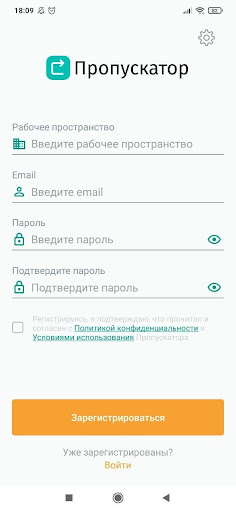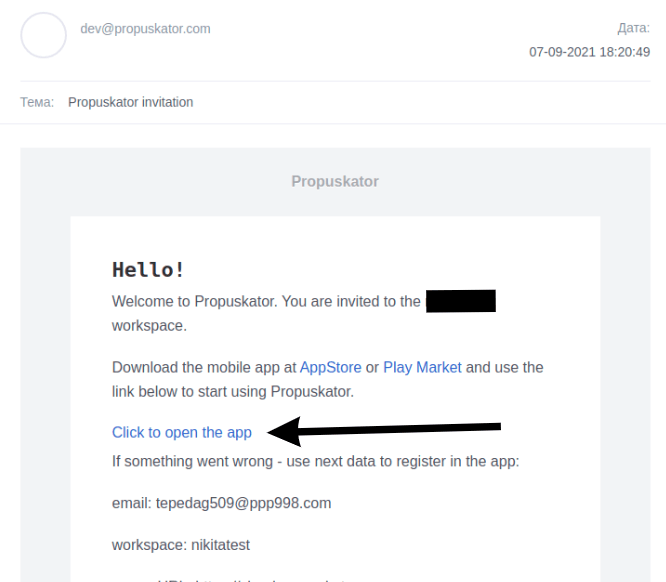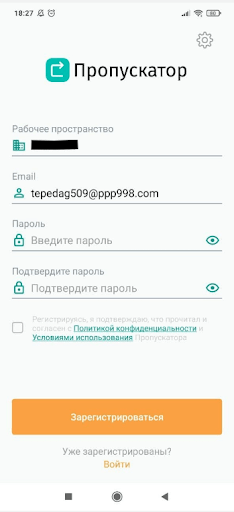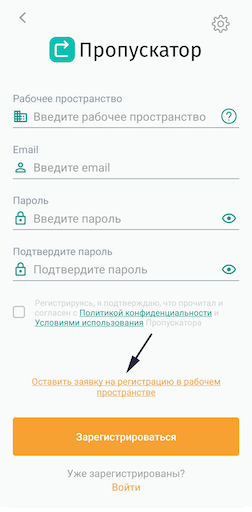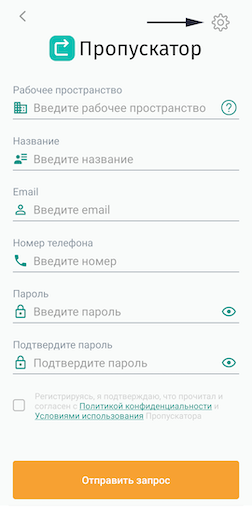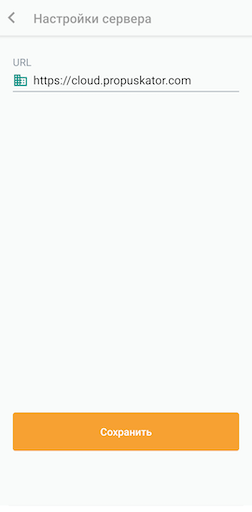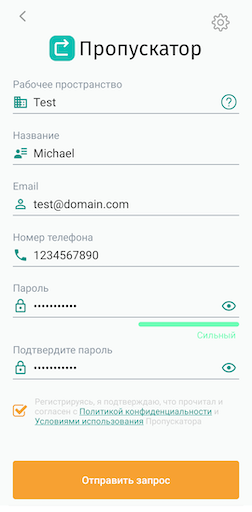Мобильное приложение
Мобильное приложение создано для удобного доступа и управления СКУДом для субъектов. В веб-панели администратор настраивает права и функционал для субъектов в мобильном приложении. Мобильное приложение с легкостью заменить все карточки и ключи, и вы навсегда сможете забыть про них.
Регистрация в мобильном приложении
Пользователям приложения (субъектам СКУД) доступно три способа регистрации и добавления в уже созданное Рабочее пространство:
- вручную по Email, уже внесенным администратором в список субъектов Рабочего пространства;
- через приглашение, отправленное администратором на Email;
- вручную с отправкой заявки администратору на вступление в Рабочее пространство.
Вручную с предварительной регистрацией Email администратором:
- Скачайте приложение на App Store или Google Play.
- Введите название Рабочего пространства, администратор которого добавил вас в список субъектов.
- Укажите Email, который администратор указал в системе.
- Придумайте пароль.
- Ознакомьтесь с условиями использования и политикой конфиденциальности и подтвердите свое согласие с этими документами.
- Нажмите на “Зарегистрироваться”.
- При нажатии на “шестеренку” открывается экран с настройками URL сервера.
Через приглашение:
- Скачайте приложение на App Store или Google Play.
- Откройте письмо от dev@propuskator.com.
- В полученном электронном письме нажмите на “Click to open the app”.
- Откроется установленное мобильное приложение “Propuskator”, где поля “Email” и “Рабочее пространство” будут заполнены необходимыми значениями. Не меняйте их.
- Придумайте и укажите пароль.
- Ознакомьтесь с условиями использования и политикой конфиденциальности и подтвердите свое согласие с этими документами.
- Нажмите на “Зарегистрироваться”.
С отправкой заявки:
- Скачайте приложение на App Store или Google Play.
- На экране регистрации нажмите на ссылку “Оставить заявку на регистрацию в Рабочем пространстве”.
- Введите название Рабочего пространства, заявку на вступление в которое вы хотите отправить.
- Если администратор также сообщил URL сервера, нажмите на значок “шестеренки” в правом верхнем углу и введите полученную ссылку на новом экране. Нажмите “Сохранить”.
- В поле “Название” укажите свое имя или другие данные, которые помогут администратору узнать вас (например, номер квартиры для СКУД жилого комплекса).
- Укажите Email.
- Укажите номер телефона.
- Придумайте пароль.
- Ознакомьтесь с условиями использования и политикой конфиденциальности и подтвердите свое согласие с этими документами.
- Нажмите на кнопку “Отправить запрос”.
- Дождитесь подтверждения вашей заявки администратором – оповещение будет отправлено на указанный при регистрации Email.
Если вы получили ссылку на отправку заявки или отсканировали QR-код, автоматически откроется экран регистрации с кнопкой “Отправить запрос” с автоматически заполненными полями “Рабочее пространство” и URL сервера.